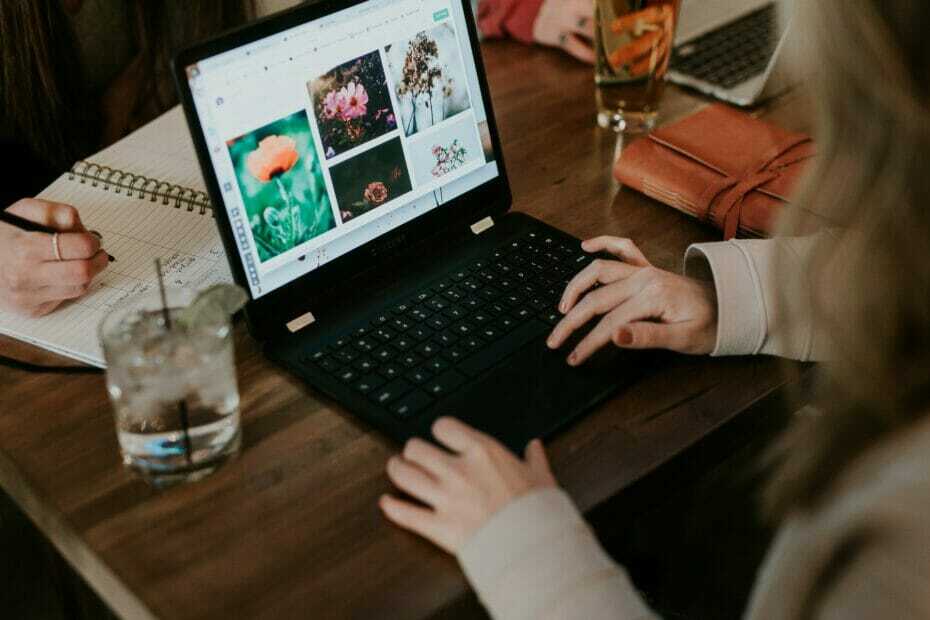Tesztelt és bevált javítások a Bluetooth-illesztőprogram ismételt működéséhez
- Ha a Qualcomm Bluetooth-illesztőprogram nem működik, annak oka lehet, hogy hibás vagy elavult.
- Ezt a problémát az alaplap visszaállításával orvosolhatja.
- A Bluetooth támogatási szolgáltatás újraindítása egy másik hatékony megoldás erre a problémára.
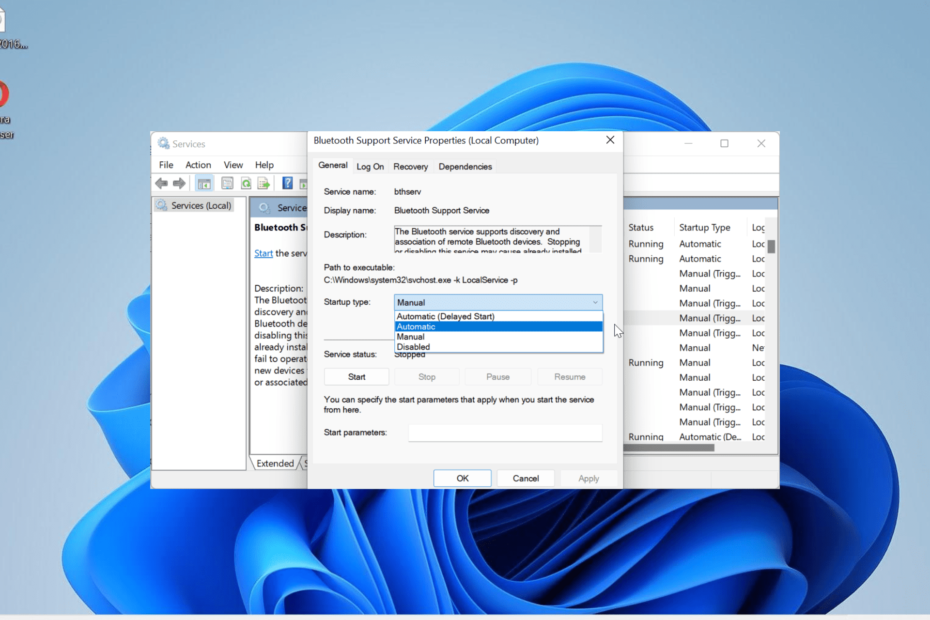
xTELEPÍTÉS A LETÖLTÉSI FÁJLRA KATTINTVA
- Töltse le a Fortect-et és telepítse a számítógépén.
- Indítsa el az eszköz beolvasási folyamatát hogy keressen olyan sérült fájlokat, amelyek a probléma forrásai.
- Kattintson a jobb gombbal Indítsa el a Javítást így az eszköz elindíthatja a rögzítési algoritmust.
- A Fortect-et letöltötte 0 olvasói ebben a hónapban.
A vezeték nélküli kapcsolat fontossága miatt sok felhasználót érint a Qualcomm A Bluetooth illesztőprogram nem működik. Sajnos ez a valóság, mivel számos felhasználónak problémái vannak Bluetooth-eszközeik használatával az illesztőprogram-problémák miatt.
Az egészben az a szerencsés része, hogy ez a probléma könnyen megoldható néhány itt-ott módosítással. Ha problémái vannak a Qualcomm Bluetooth illesztőprogramjával, kövesse az útmutatóban található megoldásokat, és a dolgok visszaállnak a normális kerékvágásba.
Miért nem működik a Qualcomm Bluetooth illesztőprogramom?
Ha a Qualcomm Bluetooth illesztőprogram nem működik, több tényező is felelős lehet. Az alábbiakban felsorolunk néhányat közülük:
- Elavult illesztőprogram: A probléma egyik fő oka a hibás vagy elavult Bluetooth-illesztőprogram. Ezt gyorsan megjavíthatja az illesztőprogram frissítése a legújabb verzióra.
- Letiltott szolgáltatás: Míg van néhány Letiltható Windows szolgáltatások, A Bluetooth támogatás nem tartozik ezek közé. Ennek az az oka, hogy megakadályozza a Bluetooth-eszközök megfelelő működését.
- Elavult PC: Egy másik figyelemre méltó ok, amiért hiba léphet fel Bluetooth-eszköz használata közben, az elavult operációs rendszer. Egyes felhasználók tapasztalták ezt a problémát a Windows régebbi verzióiban, de később meg tudták javítani frissítik a számítógépüket.
Hogyan javíthatom meg a Qualcomm Bluetooth illesztőprogramomat, ha nem működik?
1. Hajtsa végre az alaplap visszaállítását, és telepítse újra a hibás USB-illesztőprogramot
- Kapcsolja ki teljesen a számítógépet.
- Húzza ki a tápkábelt az asztali számítógépből vagy az akkumulátort a laptopból.
- Most tartsa lenyomva a bekapcsológombot körülbelül 10 másodpercig. Ezután várjon körülbelül 20 másodpercet.
- Csatlakoztassa újra a tápkábelt vagy az akkumulátort, és kapcsolja be a számítógépet.
- Ennek meg kell oldania a problémát. Ha a probléma továbbra is fennáll, nyomja meg a gombot ablakok + gomb x és válassza ki Eszközkezelő.

- Ezután kattintson duplán a Univerzális soros busz vezérlők bővítési lehetőség.
- Kattintson a jobb gombbal bármelyikre Ismeretlen USB-eszköz ott és válassza ki Az eszköz eltávolítása.
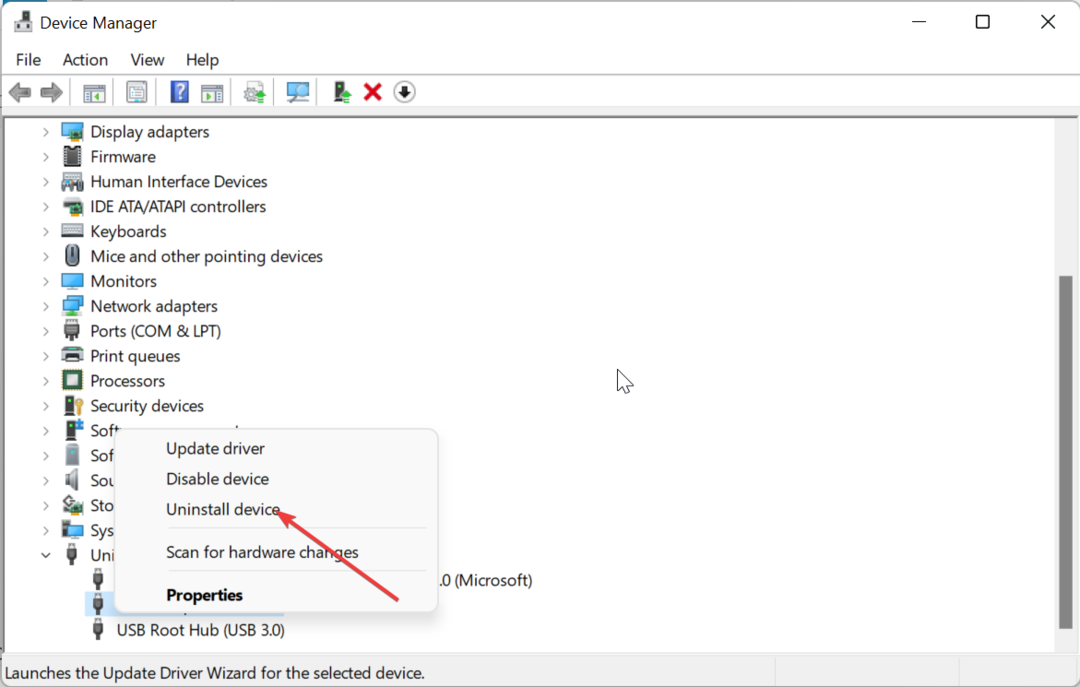
- Most kattintson a Eltávolítás gombot a művelet megerősítéséhez.
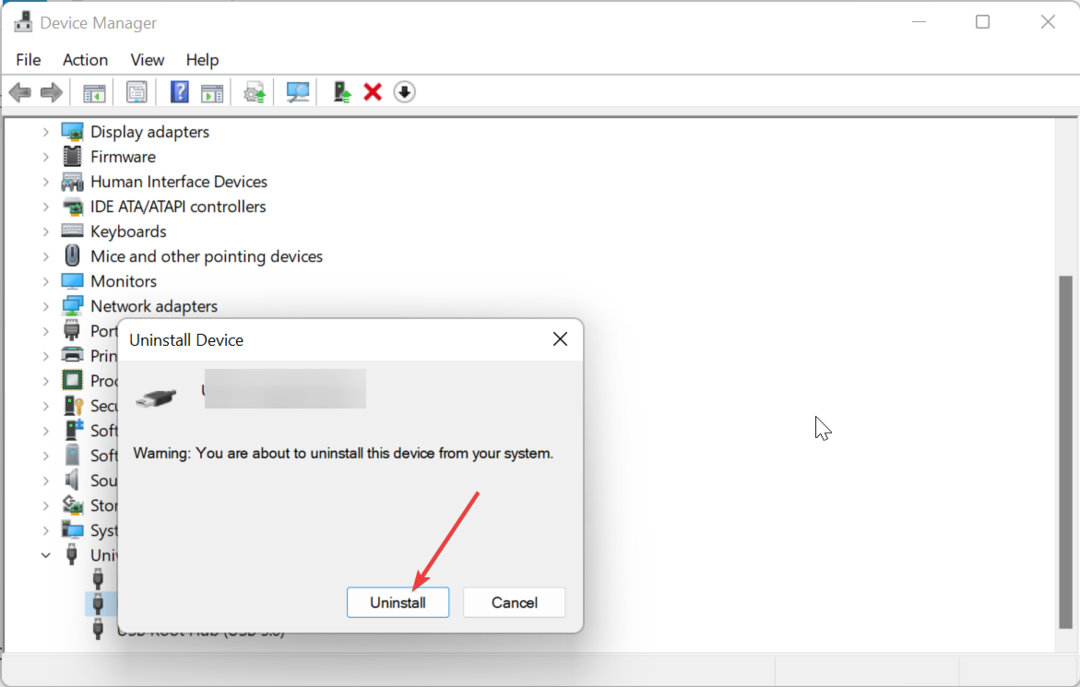
- Végül ismételje meg lépések 1-4 újra.
A leggyakoribb tényező, amely miatt a Qualcomm QCA9377 (és más verziói) Bluetooth-illesztőprogram nem működik Windows 10 és 11 rendszeren, az alaplappal kapcsolatos kisebb problémák. Egy egyszerű tápellátás visszaállítása megoldja ezt a problémát.
Ha a tápellátás visszaállítása nem elegendő, ellenőrizze, hogy van-e hibás USB-eszköze az Eszközkezelőben, és távolítsa el.
2. Frissítse a PC-t
- megnyomni a ablakok + gomb én kinyitni a Beállítások alkalmazást, és kattintson Windows Update a bal oldali ablaktáblában.
- Kattints a Frissítések keresése gomb.
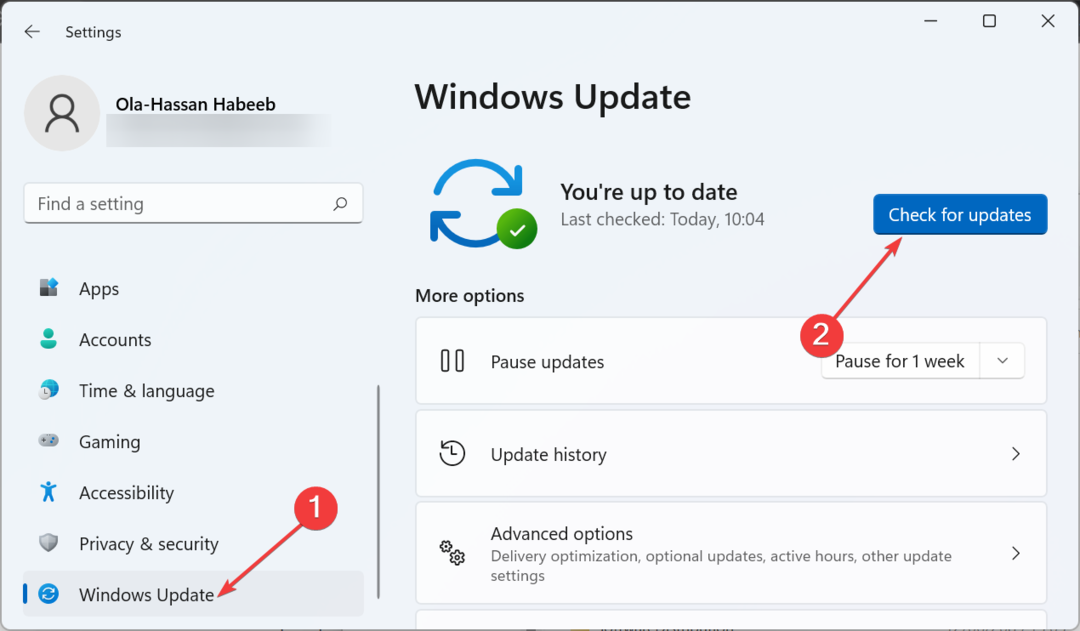
- Most töltse le és telepítse az összes elérhető frissítést.
Az elavult operációs rendszer különféle problémák szigete, és nem lesz meglepő, ha ez az oka annak, hogy a Qualcomm Bluetooth-illesztőprogram nem működik. Ezért ügyeljen arra, hogy mindig ellenőrizze és telepítse a legújabb Windows javításokat.
- Javítás: A Bluetooth-eszköz nem észlelhető Windows 7 rendszeren
- Intel Iris Xe grafikus illesztőprogram: letöltés és frissítés
- Az NVIDIA illesztőprogramok visszaállítása a Windows 10/11 rendszerben
- Mi a/az RunSW.exe és hogyan javítható a nagy memóriahasználat
- WD SES eszköz USB: Az eszközillesztő nem található [Javítás]
3. Frissítse a Bluetooth illesztőprogramot
- Látogassa meg számítógépe gyártójának webhelyét, és keresse meg eszköze modelljét.
- Menj a Sofőr szakaszban vagy valami kapcsolódóan, válassza ki az operációs rendszert, és keresse meg Qualcomm Bluetooth illesztőprogramját.
- Most töltse le az illesztőprogramot, és csomagolja ki a tartalmát, ha tömörítve van.
- megnyomni a ablakok + gomb x és válassza ki a Eszközkezelő választási lehetőség.

- Kattintson duplán a Bluetooth szakaszt, és kattintson jobb gombbal az alatta lévő Qualcomm illesztőprogramra.
- Most válassza ki a Az eszköz eltávolítása választási lehetőség.
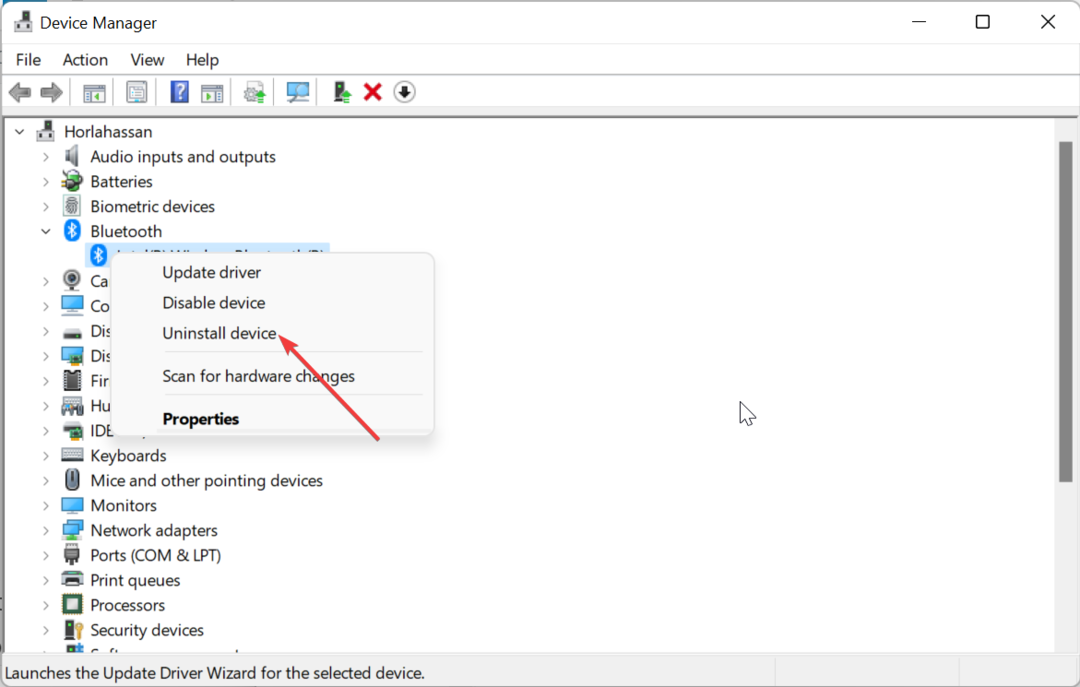
- Jelölje be a négyzetet Próbálja meg eltávolítani az eszköz illesztőprogramját és kattintson a Eltávolítás gomb.
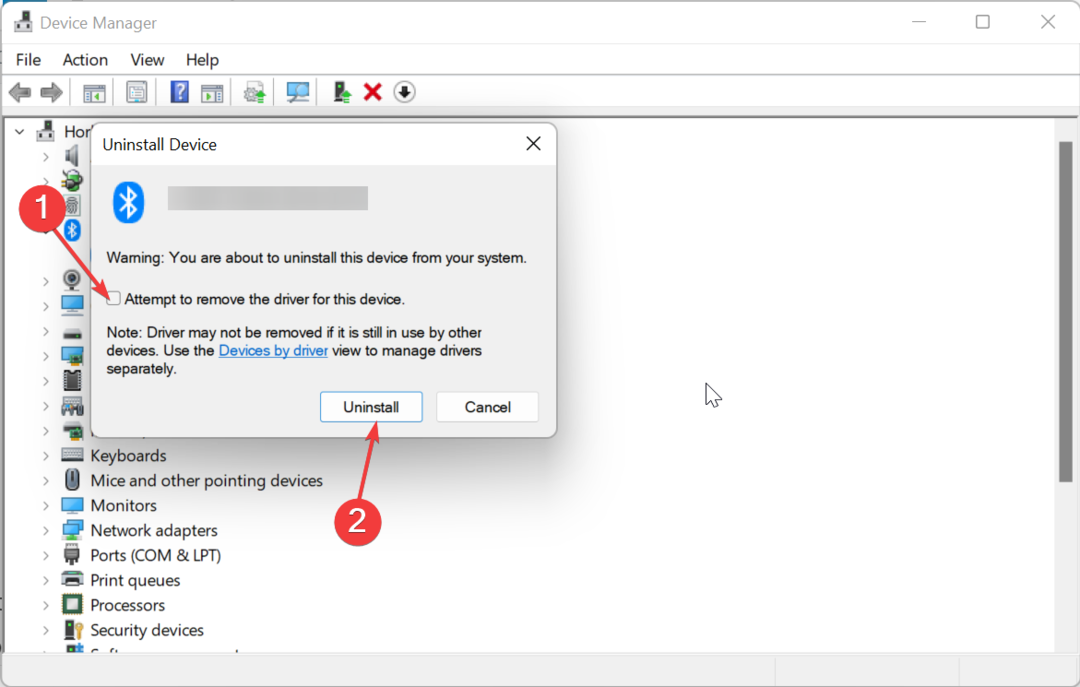
- Végül kattintson duplán a Beállít fájlt a letöltött illesztőprogramhoz, és kövesse a képernyőn megjelenő utasításokat a telepítés befejezéséhez.
Ha a Qualcomm Bluetooth illesztőprogram elavult, előfordulhat, hogy leáll. Ezért meg kell próbálnia naprakészen tartani.
Szakértői tipp:
SZPONSORÁLT
Néhány PC-problémát nehéz megoldani, különösen, ha hiányzó vagy sérült rendszerfájlokról és Windows-tárakról van szó.
Ügyeljen arra, hogy speciális eszközt használjon, mint pl Fortect, amely átvizsgálja és lecseréli a törött fájlokat a tárhelyéből származó friss verziókra.
A fenti kézi módszer helyett javasoljuk, hogy használjon automatikus illesztőprogram-frissítőt az Outbyte-ban. Ezzel kiküszöbölheti a rossz illesztőprogram letöltésének kockázatát, ami további problémákhoz vezethet.
⇒ Töltse le az Outbyte illesztőprogram-frissítőt
4. Indítsa újra a Bluetooth támogatási szolgáltatást
- megnyomni a ablakok + gomb R, típus szolgáltatások.msc, és kattintson rendben.
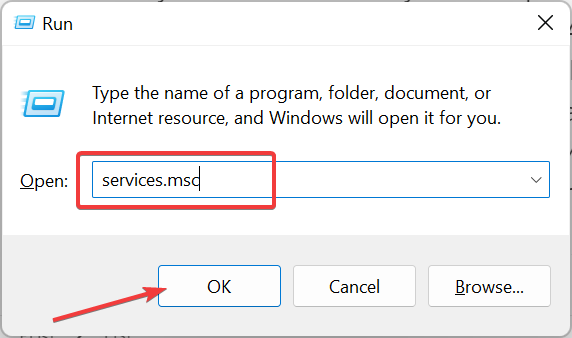
- Kattintson duplán a Bluetooth támogatási szolgáltatás tulajdonságainak megnyitásához.
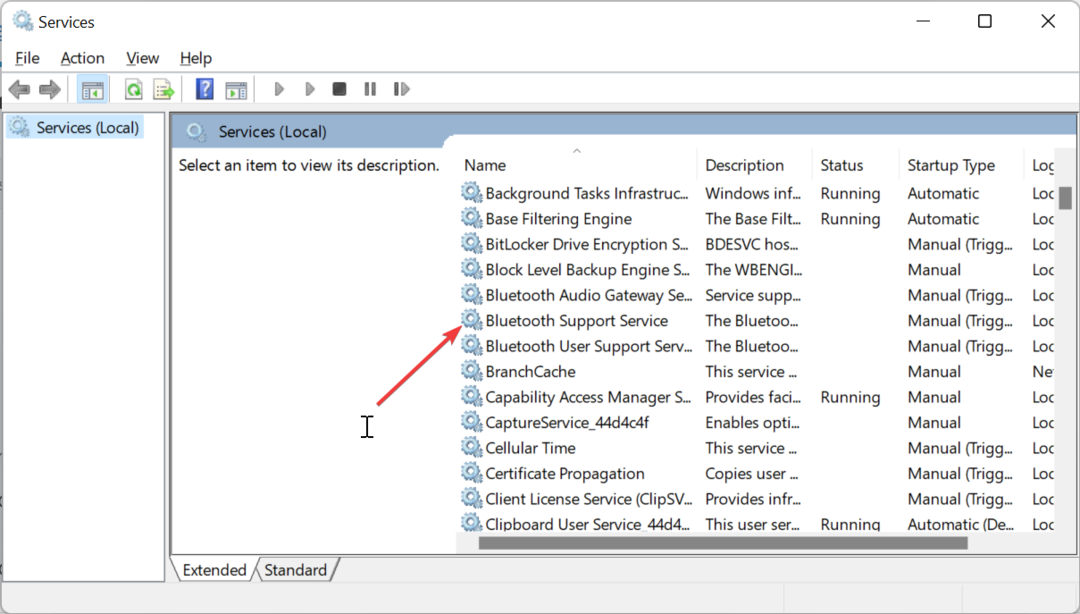
- Most állítsd be Indítási típus nak nek Automatikus és kattintson a Rajt gomb.
- Végül kattintson a Alkalmaz gombot, majd a gombot rendben.
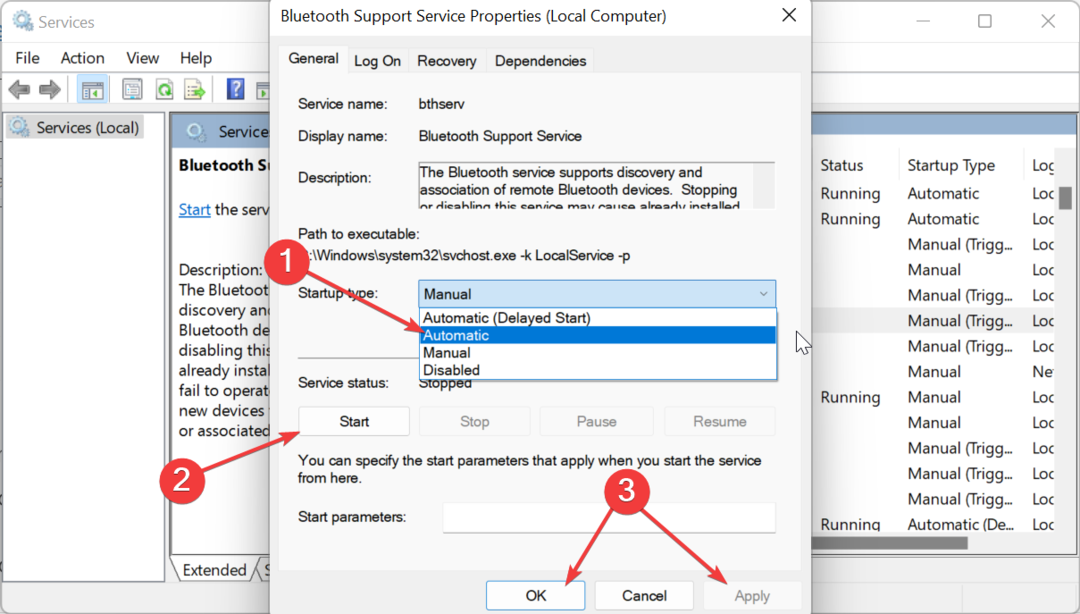
Ha a Bluetooth-támogatási szolgáltatás le van tiltva, vagy problémába ütközik, hibákat kaphat, például a Qualcomm Bluetooth-illesztőprogram nem működik.
Tehát engedélyeznie kell, ha le van tiltva, vagy újra kell indítania, ha fut.
Most befejezhetjük ezt a részletes útmutatót a Qualcomm Bluetooth-illesztőprogram javításáról, ha az nem működik. Úgy gondoljuk, hogy most már rendelkezik minden információval, amelyre szüksége van a probléma megoldásához.
Ugyanebben a szellemben, ha hibák, mint A Qualcomm QCZ9565 Bluetooth 4.0 illesztőprogram-problémája van, útmutatónk segít a probléma könnyed megjavításában.
Nyugodtan ossza meg velünk a megoldást, amely segített a probléma megoldásában az alábbi megjegyzésekben.
Továbbra is problémákat tapasztal?
SZPONSORÁLT
Ha a fenti javaslatok nem oldották meg a problémát, akkor számítógépén súlyosabb Windows-problémák léphetnek fel. Javasoljuk, hogy válasszon egy olyan all-in-one megoldást, mint pl Fortect a problémák hatékony megoldásához. A telepítés után egyszerűen kattintson a Megtekintés és javítás gombot, majd nyomja meg Indítsa el a Javítást.